အကယ်၍ သင်သည်တစ်နေ့တာအတွင်းအမြဲတမ်းသွားနေလျှင်သို့မဟုတ်အလုပ်များနေမည်ဆိုလျှင်စာသားမက်ဆေ့ခ်ျများနှင့်ခေါ်ဆိုမှုများကိုသူတို့ရောက်လာသောအခါနားထောင်ရန်မည်မျှအရေးကြီးကြောင်းသင်သိသည်။ သင်၏ဖုန်းခေါ်ဆိုမှုကိုသေချာစွာစစ်ဆေးရန်သင်နှစ်ကြိမ်စစ်ဆေးသော်လည်းသင်ဖုန်းခေါ်ဆိုမှုလွဲချော်နေဆဲဖြစ်သည်။ ဒီဆောင်းပါးမှာမင်းကိုရှင်းပြပါ့မယ် သင့်ရဲ့ iPhone doorbell အလုပ်မလုပ်တဲ့အခါဘာလုပ်ရမလဲ ။
ပထမ ဦး စွာအခြေခံကိုပြန်လည်သုံးသပ်ပါ
၎င်းသည် No-brainer ဟုထင်ရသော်လည်းသင်၏ iPhone ၏ Tone / Mute ခလုတ်သည်မျက်နှာပြင်သို့ရောက်ကြောင်းစစ်ဆေးပါ။ အကယ်၍ သင်သည်၎င်းကိုနောက်သို့တွန်းလျှင်၊ သင့် iPhone သည်အသံတိတ်သွားသည်။ ဖုန်းမြည်စေရန်ရှေ့သို့ချလိုက်ပါ။
ဖွင့်ရန်သေချာသည်နှင့်တပြိုင်နက်အသံအတိုးအကျယ်မြင့်ကြောင်းသေချာပါစေ။ ၎င်းကို Settings သို့မဟုတ် iPhone iPhone ၏ volume ခလုတ်များ သုံး၍ ပြုလုပ်နိုင်သည်။
Volume ကိုညှိရန် volume ခလုတ်များကိုအသုံးပြုလိုပါကမျက်နှာပြင်ပေါ်ရှိ volume bar သေချာအောင်လုပ်ပါ တံခါးပေါက် သင်သည်ထိုသူတို့တွန်းအခါ။ ပြောရင် Volume ကို Ringer volume ကိုချိန်ညှိရန် Settings သို့သွားပါ။
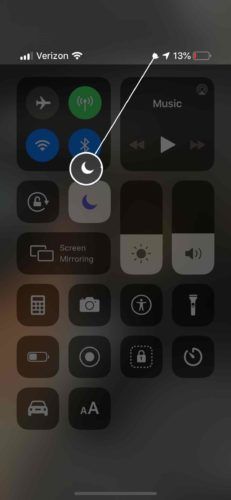
- ပြီးတော့က ချိန်ညှိချက်များ ။
- ထိပါ အသံ
- သေချာအောင်လုပ်ပါ ' ခလုတ်များဖြင့်ပြောင်းပါ 'activated ဖြစ်ပါတယ်။
- သင် ringer volume သို့မဟုတ် volume ခလုတ်များကိုညှိရန်ဖန်သားပြင်ပေါ်ရှိ volume bar ကိုသုံးနိုင်သည်။
မနှောင့်ယှက်ပါနှင့်ကိုပိတ်ပါ
သင်၏ဖုန်းခေါ်ဆိုခြင်းဖုန်းကိုပိတ်ထားပါ၊ သို့သော်မရပ်တန့်ပါနှင့်လည်းမဖွင့်ပါကဖုန်းသို့မဟုတ်စာသားအသိပေးချက်များကိုသင်ရရှိမည်မဟုတ်ပါ။ သင့် iPhone သည် Do Not Disturb mode ရှိမရှိကိုပြောပြရန်အလွယ်ကူဆုံးနည်းလမ်းမှာမျက်နှာပြင်၏ညာဘက်ထောင့်ရှိလကိုရှာဖွေခြင်းဖြစ်သည်။
သင့်တွင် iPhone X သို့မဟုတ်အသစ်များရှိပါက Control Center ကိုဖွင့်သောအခါလအိုင်ကွန်ကိုတွေ့လိမ့်မည်။
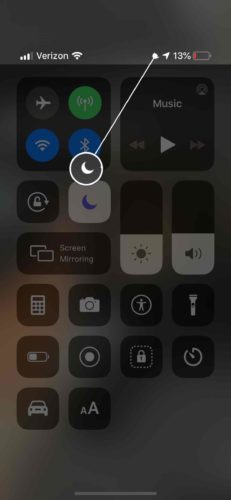
Do Not Disturb ကိုပိတ်ရန် Settings ကိုဖွင့်ပြီး Do Not Disturb ကိုနှိပ်ပါ။ switch သည်အထက်တွင်ကဲ့သို့ဖြစ်ပါက Do Not Disturb ကိုဖွင့်ပါ။ သင်ကပိတ်ထားရန်ခလုတ်ကိုထိနိုင်ပါတယ်။
Do Not Disturb ကို Control Center မှာလရဲ့ icon ကိုနှိပ်ပြီး disable လုပ်နိုင်ပါတယ်။ Control Center တွင်အိုင်ကွန်မီးလင်းသောအခါ Do Not Disturb နေသည်ကိုသင်သိလိမ့်မည်။
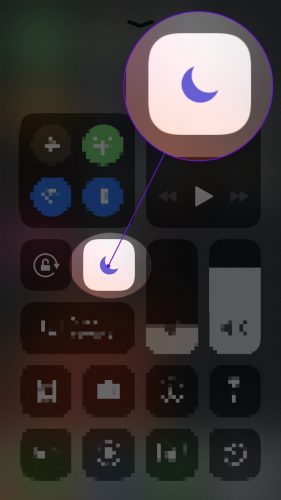
Bluetooth မှအဆက်ဖြတ်လိုက်ပါ
သင်၏ iPhone သည် Bluetooth ကိရိယာတစ်ခုနှင့်ချိတ်ဆက်မိနိုင်သည်၊ သင်၏ဖုန်းခေါ်ဆိုမှုများနှင့်စာသားများသည်ထိုတွင်မြည်လိမ့်မည်။ ၎င်းကိုဖြုတ်ရန်၊
- ပြီးတော့က ချိန်ညှိချက်များ ။
- နှိပ်ပါ ဘလူးတုသ် ။
- သင်သည်မည်သည့်စက်ပစ္စည်းနှင့်မချိတ်ဆက်သည်ကိုစစ်ဆေးပါ။
- ထိုသို့ဖြစ်ပါကအပြာရောင် i ကို၎င်း၏ညာဘက်သို့နှိပ်ပါ။
- ထိပါ အဆက်ဖြတ်လိုက်ပါ ။
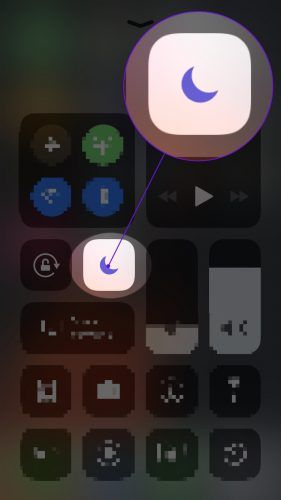
ဆက်တင်များအားလုံးပြန်လည်သတ်မှတ်ပါ
အထက်ဖော်ပြပါအချက်များသည်သင်တို့အတွက်အလုပ်လုပ်ခြင်းမရှိပါကဆက်တင်အားလုံးကိုပြန်လည်ချိန်ညှိကြည့်ပါ။ ၎င်းသည် Settings အက်ပ်ရှိအရာအားလုံးကိုစက်ရုံမှသတ်မှတ်ချက်များအတိုင်းပြန်လည်သတ်မှတ်လိမ့်မည်။ ၎င်းသည်ပိုမိုနက်ရှိုင်းသော software ပြproblemနာကိုဖြေရှင်းနိုင်သည်။ ဤသို့ပြုလုပ်ရန်အောက်ပါလမ်းညွှန်ချက်များကိုလိုက်နာပါ။
- ပြီးတော့က ချိန်ညှိချက်များ ။
- နှိပ်ပါ ယေဘုယျ ။
- အောက်ကိုဆင်းပြီးအသာပုတ်ပါ ပြန်ယူပါ ။
- ပြန်လည်စတင်ကိုအသာပုတ်ပါ ချိန်ညှိချက်များ ။
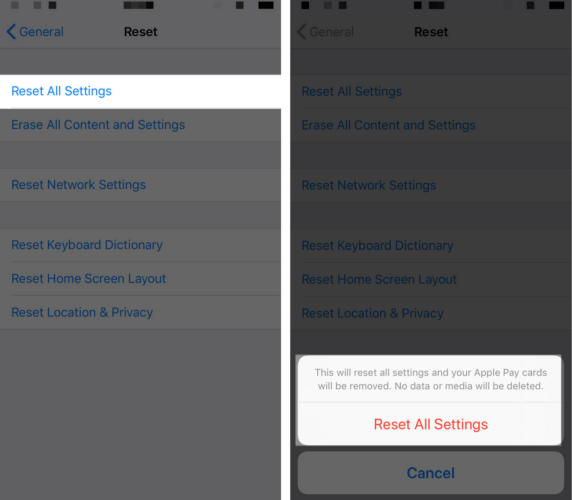
အိုင်ဖုန်းပြုပြင်မှုရွေးစရာများ
ဒါတောင်မှအလုပ်မလုပ်ဘူးဆိုရင်သင့်လက်ထဲမှာပိုကြီးမားတဲ့ပြproblemနာရှိနိုင်တယ်။ ကျွန်တော်တို့ရဲ့ဆောင်းပါးအပေါ်စစ်ဆေးပါ မင်းရဲ့ iPhone စပီကာကအလုပ်မလုပ်တော့ဘူးဆိုရင်ဘာလုပ်ရမလဲ ဒါမှမဟုတ် နားကြပ်အသုံးစနစ်တွင်ရပ်နေသော iPhone တစ်ခုကိုမည်သို့ပြုပြင်ရမည်နည်း ။
အကယ်၍ ၎င်းသည်လေးနက်မှုရှိပါက၎င်းကို Apple သို့ပြန်လည်ပြုပြင်ရန်လိုအပ်လိမ့်မည်။ သင်ရက်ချိန်းယူနိုင်သည် Apple Store အနီးဆုံး။ နောက်ထပ်ကောင်းမွန်သော iPhone ပြင်ဆင်မှုတစ်ခုဖြစ်သည် သွေးခုန်နှုန်း အသိအမှတ်ပြုပညာရှင်တစ် ဦး ကိုသင်မည်သည့်နေရာသို့တိုက်ရိုက်ပို့မည်နည်း။
သင့်တွင် iPhone ပျက်စီးနေသောစပီကာတစ်ခုရှိပါကအဆင့်မြှင့်တင်ရန်စဉ်းစားရန်လိုလိမ့်မည်။ iPhone အသစ်များတွင်အံ့သြဖွယ်ကောင်းသောစတီရီယိုစပီကာများရှိသည်။ ကြည့်ပါ UpPhone နှိုင်းယှဉ်ကိရိယာ နောက်ဆုံးပေါ်ဖုန်းများနှိုင်းယှဉ်ရန်!
ငါ့ကိုအခုပြောလို့ရမလား
မျှော်လင့်ပါတယ်၊ ယခုသင်ဤဆောင်းပါး၏အဆုံးသို့ရောက်သောအခါ၊ သင်၏ iPhone တံခါးသော့သည်နောက်တဖန်အလုပ်လုပ်သည်! သင်သည်အခြားအရေးကြီးသည့်ခေါ်ဆိုမှုတစ်ခုသို့မဟုတ်စာသားမက်ဆေ့ခ်ျကိုနောက်တစ်ခါမေ့သွားလိမ့်မည်မဟုတ်ပါ။ အကယ်၍ သင့်တွင်နောက်ထပ်မေးခွန်းများရှိပါကအောက်ဖော်ပြပါမှတ်ချက်များတွင်သူတို့ကိုထားခဲ့ပါ။